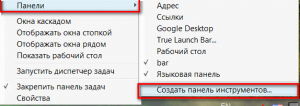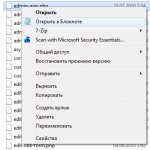Для тех кто не в танке, технология скачивания обоев следующая: 1 тыкаем на миниатюру понравившейся обоины. 2 ждем пока обоина откроется в большом размере. 3 тыкаем правой кнопкой по обоине и выбираем пункт "сохранить изображение" ( для тех кто юзает opera, достаточно просто клинкуть на картинку с зажатым Ctrl)
Лучшие посты за месяц
смотреть все
Winamp Pro 5.6 Build 3080…
Nullsoft Winamp Pro - это один из самых популярных медиаплееров. Программа позволяет работать с файлами в форматах MP3,…
подробнее
Accept - Heavy Ballads (2015)…
Исполнитель: Accept Альбом: Heavy Ballads Год выпуска: 2015 Жанр: heavy metal Аудио: MP3, 320 Кбит / 02:37:10 / 372,07…
подробнее
Boney M – Diamonds (2015) MP3…
Исполнитель: Boney M Альбом: Diamonds Год выпуска: 2015 Жанр: disco, pop Аудио: MP3, 320 Кбит / 03:42:47 / 529,34 MB
подробнее
Если на вашем компике используются несколько сетевых подключений то иногда возникает необходимость какое-то сетевое соединение включить или принудительно отключить. Если в ХР с этим проблем не было, то в Windows 7 папки "Сетевые подкючения" как таковой не наблюдается. Х.З. чем руководствовались разработчики, но факт налицо(на десктоп), ярлыка нету.
Тогда давайте создадим сами ярлык для папки "Сетевые подключения":
Как бы Вы не пытались активировать Windows, если в активатор не встроено блокирование соединений с серверами проверки активации, то при появлении соединения с интернетом, Ваша Windows будет постоянно соединяться с данными серверами. При этом она передает сведения о вашей системе, об активации и используемом ключе.
Для блокировки соединения, выполните следующее в фаерволле: закройте порт 443 и адрес mpa.one.microsoft.com (IP=131.107.115.40).
Затем в файл hosts, находящийся в папке C:\Windows\System32\drivers\etc\ копируете указанные строчки:
127.0.0.1 mpa.microsoft.com
127.0.0.1 sls.microsoft.com
127.0.0.1 genuine.microsoft.com
Учитывая, что Microsoft знает о возможном блокировании её серверов проверки активации пользователями, то данное решение не защитит Вас от проверок активаций встроенных в обновления для Windows, но может продлить действие активации Вашей системы, если Вы не устанавливаете обновления.
Естественно, ничего этого не нужно делать, если у Вас честно купленная лицензия. Данное решение также позволит Вам высвободить интернет-траффик, если Вы активировали или планируете активировать Windows по телефону.
Для блокировки соединения, выполните следующее в фаерволле: закройте порт 443 и адрес mpa.one.microsoft.com (IP=131.107.115.40).
Затем в файл hosts, находящийся в папке C:\Windows\System32\drivers\etc\ копируете указанные строчки:
127.0.0.1 mpa.microsoft.com
127.0.0.1 sls.microsoft.com
127.0.0.1 genuine.microsoft.com
Учитывая, что Microsoft знает о возможном блокировании её серверов проверки активации пользователями, то данное решение не защитит Вас от проверок активаций встроенных в обновления для Windows, но может продлить действие активации Вашей системы, если Вы не устанавливаете обновления.
Естественно, ничего этого не нужно делать, если у Вас честно купленная лицензия. Данное решение также позволит Вам высвободить интернет-траффик, если Вы активировали или планируете активировать Windows по телефону.
Как добавить в контекстное меню папки команду для удаления содержимого папки без удаления самой папки? Вы можете создать себе пункт Удалить содержимое папки в контекстном меню и Вам достаточно будет его только выбрать. Вам не придется открывать папку, выделять все файлы и нажимать на клавишу Delete.
Вариант 1.
1) Запустите редактор реестра: Win+R -> regedit -> Ok
2) Откройте ветку реестра HKEY_CLASSES_ROOT\Directory\shell
3) Создайте в ней раздел DeleteFolderContent
4) Создайте в нем строковый(String) параметр MUIVerb со строкой Удалить содержимое папки.
5) В разделе DeleteFolderContent создайте подраздел command
6) Измените значение параметра (По умолчанию) раздела command на следующее:
Вариант 1.
1) Запустите редактор реестра: Win+R -> regedit -> Ok
2) Откройте ветку реестра HKEY_CLASSES_ROOT\Directory\shell
3) Создайте в ней раздел DeleteFolderContent
4) Создайте в нем строковый(String) параметр MUIVerb со строкой Удалить содержимое папки.
5) В разделе DeleteFolderContent создайте подраздел command
6) Измените значение параметра (По умолчанию) раздела command на следующее:
cmd /c "cd /d %1 && del /s /f /q *.*"
Для этого создаем файл fix.txt
Открываем блокнот и копируем туда это содержимое, сохраняем и меняем разширение на .reg
Сохраняем файл и выполняем его.
В параметре "Icon"="imageres.dll,200" цифра 200 отвечает за номер иконки. Вы можете указать свою.
Таким образом можно добавить практически любую команду (управление учетными записями Control userpasswords).
Открываем блокнот и копируем туда это содержимое, сохраняем и меняем разширение на .reg
Windows Registry Editor Version 5.00
[HKEY_CLASSES_ROOT\DesktopBackground\Shell\name]
@="Свойства папки"
"Icon"="imageres.dll,200"
"Position"="Top"
[HKEY_CLASSES_ROOT\DesktopBackground\Shell\name\command]
@="control folders"
[HKEY_CLASSES_ROOT\DesktopBackground\Shell\name]
@="Свойства папки"
"Icon"="imageres.dll,200"
"Position"="Top"
[HKEY_CLASSES_ROOT\DesktopBackground\Shell\name\command]
@="control folders"
Сохраняем файл и выполняем его.
В параметре "Icon"="imageres.dll,200" цифра 200 отвечает за номер иконки. Вы можете указать свою.
Таким образом можно добавить практически любую команду (управление учетными записями Control userpasswords).